1、打开KenSentMe软件。打开该软件时软件会提示是否读取一个已经存在的工程文件。因为本例中的视频是从头开始制作的,我们在这里选择否(No)
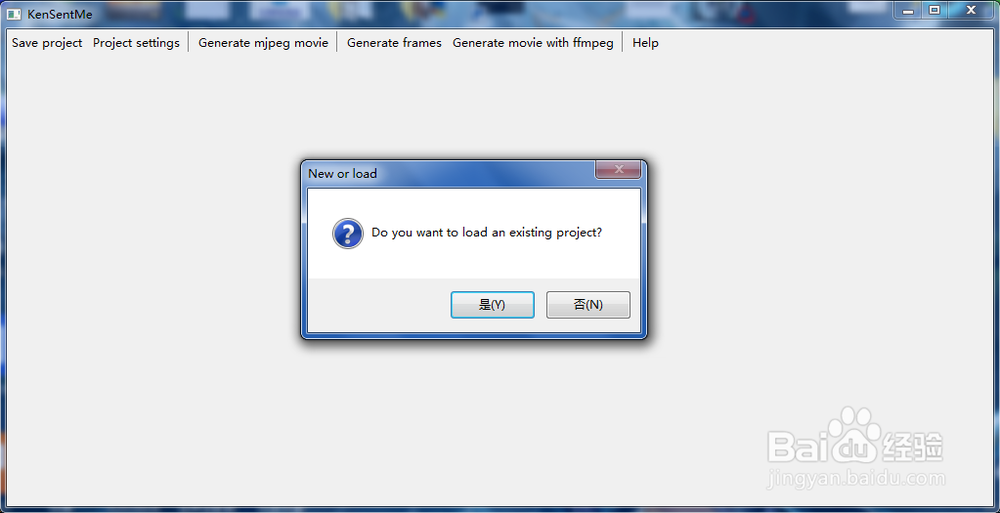
2、在制作一个新的视频时,系统会弹出项目设置对话框。在该对话框中,用户要设置如下内容:Source中的Image是大图片素材在计算机中存放的地址;Target描述了生成视频的相关特征,Directory描述了视频的输出路径,Resolution是输出视频的分辨率,Frames/Second标识了输出后的视频每秒的帧数。注意输出视频每秒的帧数要酌情制定,否则输出的AVI格式视频播放时会较卡并且占用空间会较大。

3、还有一点要强调的是,属性SimulateShaking描述了镜头在图片上移动时的动态模糊效果强度。这是一个很实用的功能。

4、这是软件KenSentMe读取一张图片后的界面。

5、如果用户想更改刚才的设置,单击窗口上方的ProjectSettings,就可以重新设置刚才设置好的参数了。
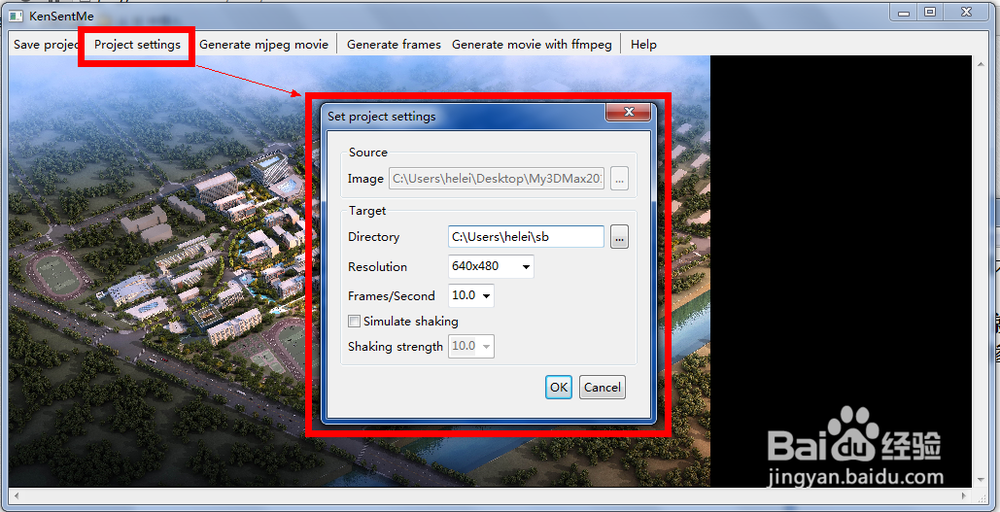
6、使用鼠标可以在图片上拖出一个红色的框,第一个红色矩形方框是视频起始时的位置。
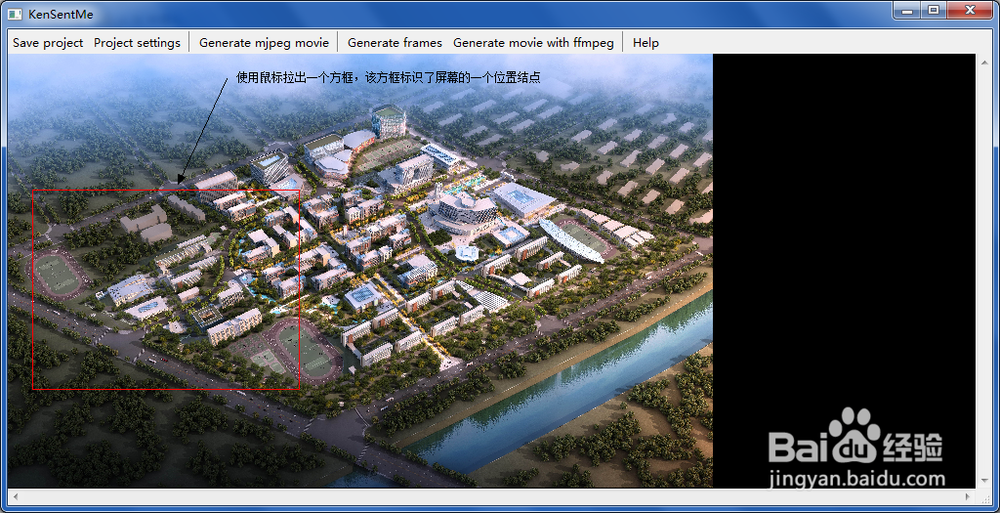
7、可以用鼠标拉出多个方框,这些方框依次标识了镜头移过的路径结点,软件将会自动按照镜头走过节点生成一条曲线路径,该路径也就是之后在软件所生成视频中看到的浏览路径。
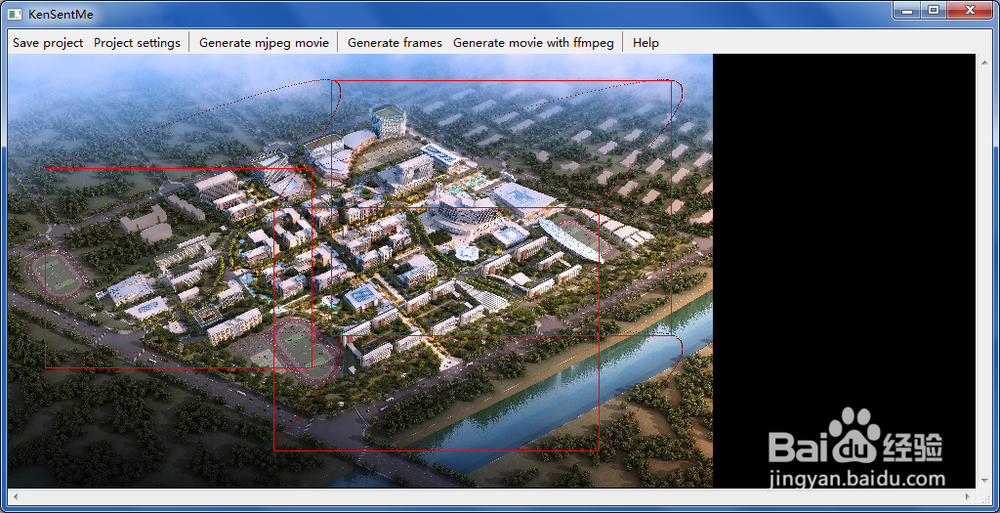
8、用鼠标左键双击每一个帧都可以看到它的属性-运行到该帧的时间和在该帧停留的时间。

9、所有的设置工作都完成后,用鼠标左键单击上方的生成视频(Generate mjepg movie)就可以制作一个AVI格式的视频了。
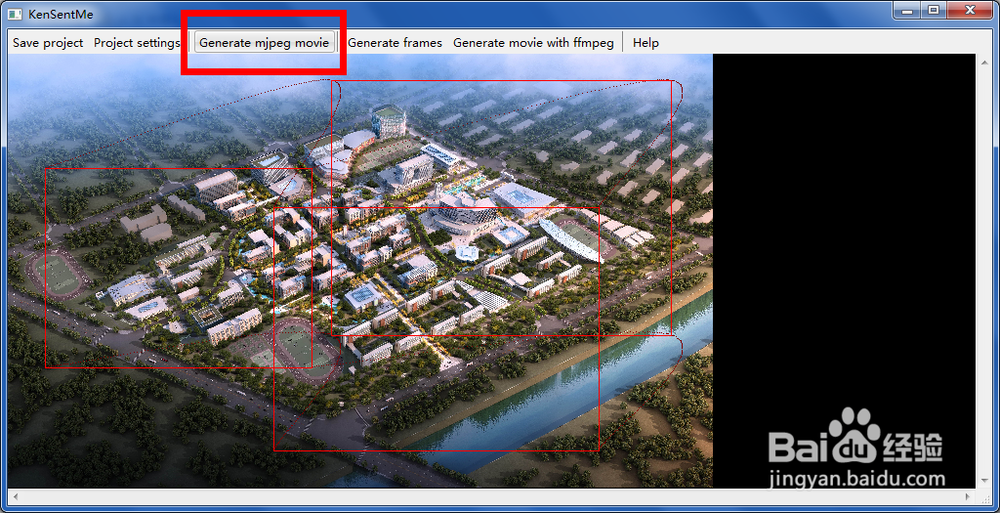
10、在生成视频前,还会有最后一个对话框。在这个对话框中可以设置生成的视频质量(Jpg-兑恶铼融Quality),和模拟孔径(Simulate Aperture)的各项属性。一切滤鲇魍童设置妥当后,点击生成按钮(Generate),就可以生成一个AVI格式的视频了。

